
Wenn Sie nach dem einfachsten Weg suchen, um mit Ihrem neuen Raspberry Pi zu beginnen, suchen Sie nicht weiter. Die New Out Of Box-Software (NOOBS) der Raspberry Pi Foundation macht es einfacher als je zuvor, mit der leistungsstarken kleinen Projektplattform einsatzbereit zu sein.
Warum möchte ich das tun?
Die Installation eines Betriebssystems auf dem Raspberry Pi ist nicht die schwierigste Aufgabe der Welt, aber sie ist es benötigen eine Batterie von Werkzeugen und ein wenig Know-how . Das NOOBS-System (New Out Of Box Software) macht es nicht nur extrem einfach, von einer leeren SD-Karte zu einer installierten Kopie von Rasbian zu wechseln, sondern ist auch mit alternativen Raspberry Pi-Betriebssystemen wie Pidora (einem Fedora-basierten Build) vorinstalliert. , RISC OS (ein modernes Umpacken des schnellen ARM-basierten Desktop-Betriebssystems der 90er Jahre), Arch (ein Arch Linux-Port für den Pi) und zwei Distributionen von XBMC: Raspbmc und OpenELEC.
Mit anderen Worten, Sie können eine beliebige Anzahl beliebter Raspberry Pi-Betriebssysteme einfach installieren und testen, ohne eine Image-Datei des Betriebssystems entpacken und damit ringen zu müssen. Der einzige wirkliche Grund, auf die Verwendung von NOOBS zu verzichten, bestand darin, eine Raspberry Pi-Einheit mit mehreren Starts einzurichten, mit der Sie zwischen installierten Betriebssystemen wechseln können.
Zuvor mussten Sie einen Boot-Manager wie BerryBoot verwenden, um dieses Ziel zu erreichen. Ab NOOBS v1.3 ist jedoch die Multi-Boot-Funktionalität enthalten und sogar noch besser als die Multi-Boot-Funktionalität in BerryBoot, da keine Kernel zwischen Betriebssysteminstallationen gemeinsam genutzt werden. Infolgedessen werden alle Ihre Betriebssysteme effektiv isoliert. Wenn Sie Konfigurationsänderungen wie Übertakten oder Ändern der Speicherzuordnung in RaspBMC vornehmen, können Sie Ihren Rasbian-Installationsbestand mit der Standardzuordnung belassen (oder umgekehrt).
Vorbereitung für NOOBS
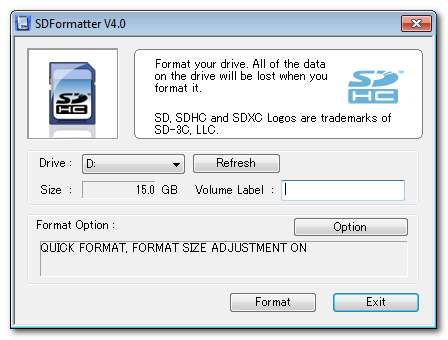
Wenn Sie neu im Raspberry P sind, empfehlen wir Ihnen dringend, es sich anzusehen unser umfassender Startup-Leitfaden um sich mit allen Hardwareanforderungen und dem allgemeinen Layout des Pi vertraut zu machen. Sobald Sie mit Ihrem Pi, Ihrer SD-Karte und Ihren Hardware-Peripheriegeräten ausgerüstet und bereit sind, sollten Sie vor dem Einstieg in das Projekt ein wenig Vorbereitungsarbeit leisten: die SD-Karte richtig formatieren.
Windows- und OS X-Benutzer sollten die Formatierungsanwendung der SD Card Association verwenden. schnapp dir eine Kopie für Windows hier und OS X hier . Linux-Benutzer sollten für dieselbe Aufgabe ein Formatierungswerkzeug wie Gparted verwenden. Starten Sie den SDFormatter nach dem Herunterladen und Installieren mit eingelegter SD-Karte. Machen Sie einen kurzen Stopp im Optionsmenü und stellen Sie sicher, dass „Formatgrößenanpassung“ aktiviert ist. Überprüfen Sie anschließend, ob Sie das richtige Wechselmedium ausgewählt und formatiert haben.
Sobald die SD-Karte formatiert ist, Holen Sie sich eine Kopie des NOOBS-Installationsprogramms . Das Installationsprogramm ist in zwei Versionen erhältlich: Offline / Netzwerk und Nur Netzwerk. Die Offline-Version ist groß (1,1 GB) und enthält sowohl das NOOBS-Installationsprogramm als auch alle verfügbaren Installationsimages. Sobald Sie diese Kopie haben, benötigen Sie keinen Internetzugang mehr, um die Installation abzuschließen. Die Nur-Netzwerk-Version ist winzig (20 MB) und enthält nur das NOOBS-Installationsprogramm. Wenn Sie die einzelnen Betriebssysteme auswählen, die Sie installieren möchten, werden diese aus dem zentralen Repository der Raspberry Pi Foundation heruntergeladen.
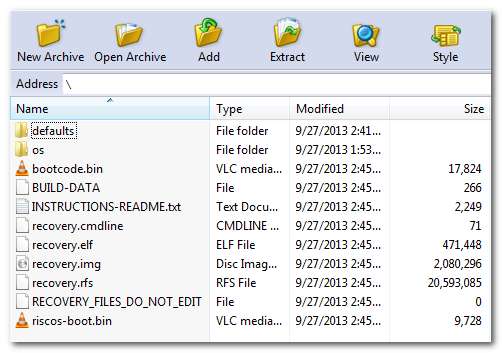
Wenn das Herunterladen des NOOBS-Installationsprogramms abgeschlossen ist, speichern Sie den Inhalt der ZIP-Datei auf Ihrer SD-Karte (der Inhalt des vollständigen Installationsprogramms ist oben aufgeführt, diejenigen, die das Netzwerkinstallationsprogramm verwenden, haben einen leeren Betriebssystemordner). Nachdem Sie die erforderlichen Dateien auf die SD-Karte kopiert haben, werfen Sie die Karte sicher aus Ihrem Computer aus, legen Sie sie in den SD-Kartensteckplatz Ihres ausgeschalteten Raspberry Pi ein und schalten Sie das System ein.
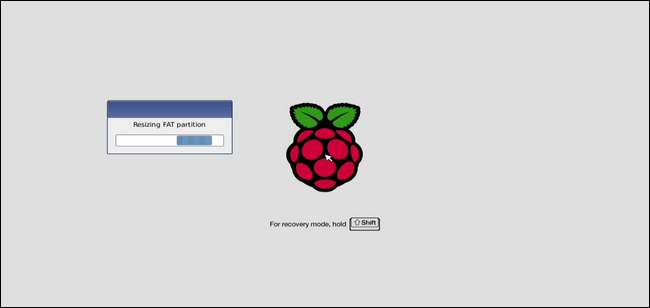
Das erste, was Sie sehen, ist der Bildschirm oben: das Raspberry Pi-Logo, eine kleine Box, in der einige grundlegende Schritte zur automatischen Einrichtung ausgeführt werden, und die Anweisungen im Hintergrund, die angeben, dass Sie durch Drücken von Aufwärtspfeil und Umschalt in den Wiederherstellungsmodus wechseln können. (Obwohl wir die Wiederherstellungsfunktion nicht benötigten, weil der gesamte Prozess gut und reibungslos verlief, haben wir sie getestet. Wenn bei Ihrer Installation etwas schief geht und Sie diesen Installationsassistenten wieder hochfahren müssen, ist die Aufwärtspfeil-Umschaltung der richtige Weg es zu tun.)
Sobald der Initialisierungsprozess abgeschlossen ist, werden Sie wie folgt in den NOOBS-Assistenten geleitet:
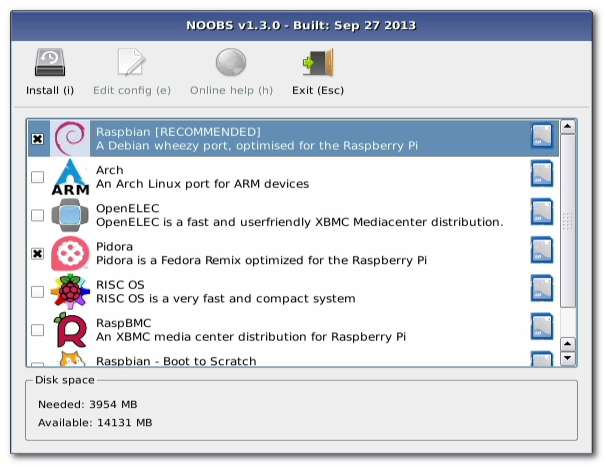
Der Prozess ist so schmerzlos wie es nur geht. Ab diesem Tutorial stehen sieben Betriebssysteme zur Verfügung. Rasbian (der Standard-Debian-Wheezy-Port), Rasbian (eine auf Raspberry Pis beliebte, leichtgewichtige und auf Anfänger ausgerichtete Programmierplattform, Arch Linux, Pidora (ein für den Pi optimierter Fedora-Zweig), OpenELEC (an XBMC-Zweig), RaspBMC (ein speziell für den Pi optimierter XBMC-Zweig) und RISC OS (eine Wiederbelebung eines sehr leichten und bissigen Acorn-basierten Betriebssystems aus den 1980er / 1990er Jahren, das für den Pi optimiert wurde).
Das einzige, worauf Sie in diesem Schritt wirklich achten müssen, ist der Speicherplatzbereich der Anzeige des Assistenten. Allein die Installation von Rasbian und Pidora verbraucht rund 4 GB unserer 16 GB SD-Karte. Wenn Sie alle verfügbaren Betriebssysteme installieren möchten und noch Platz zum Spielen haben, sollten Sie auf jeden Fall eine 32-GB-Karte verwenden.
Nachdem Sie Ihre Auswahl getroffen haben, klicken Sie einfach auf die Schaltfläche Installieren oder drücken Sie I auf Ihrer Tastatur:
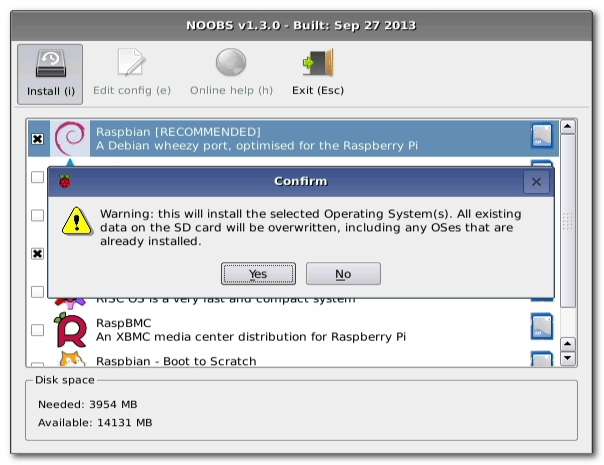
Wir haben Ihre Karte bereits richtig formatiert, daher ist dies kein Problem. Drücken Sie zur Bestätigung Ja.
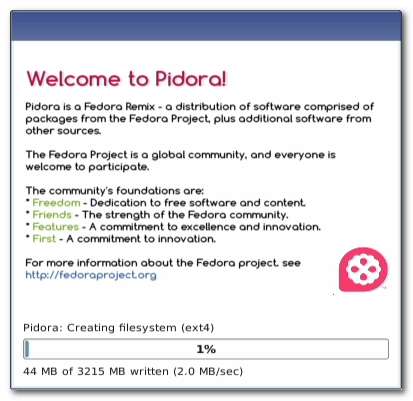
An diesem Punkt möchten Sie eine Tasse Kaffee trinken. Das Entpacken und Installieren aller Betriebssysteme dauert ziemlich lange (noch länger, wenn Sie das leichtere netzwerkbasierte On-Demand-Installationsprogramm verwenden). Wenn Sie nichts Besseres tun können, als darauf zu starren und zu warten, hatten zumindest die NOOBS-Designer die Höflichkeit, das Installationsprogramm in eine Diashow zu verwandeln, in der Funktionen und Ressourcen für alle von Ihnen installierten Betriebssysteme hervorgehoben werden.
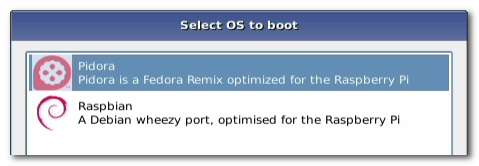
Sobald der Vorgang abgeschlossen ist, können Sie direkt mit Ihren installierten Betriebssystemen booten. Bei jedem nachfolgenden Start erhalten Sie ein 10-Sekunden-Fenster, in dem Sie Ihr Betriebssystem auswählen können, bevor es das zuletzt verwendete Betriebssystem startet.
Sie müssen den Setup-Vorgang für jedes Betriebssystem beim ersten Start durchlaufen (denken Sie daran, dass NOOBS Ihre Installationen siliert, sodass keine gemeinsam genutzten Variablen oder Konfigurationsdateien vorhanden sind).
Was kommt als nächstes?

Nachdem die NOOBS-Installation nicht mehr möglich ist und Ihre Betriebssysteme konfiguriert sind, ist es an der Zeit, mit Ihrem einfacher als je zuvor einzurichtenden Raspberry Pi zu spielen. Hier ist eine Liste einiger unserer lustigen und hilfreichen Raspberry Pi-Projekte, bei denen Sie sich die Zähne schneiden können:
- Erstellen Sie eine LED-Anzeige mit einem Himbeer-Pi (für E-Mail, Wetter oder alles)
- So verwandeln Sie einen Raspberry Pi in eine ständig aktive Usenet-Maschine
- So installieren Sie das Herunterladen von NZBGet für Lightweight Usenet auf Ihren Raspberry Pi
- So verwandeln Sie einen Raspberry Pi in eine immer aktive BitTorrent-Box
- So konfigurieren Sie Ihren Raspberry Pi für Remote Shell, Desktop und Dateiübertragung
- Erstellen Sie mit Raspbmc und Raspberry Pi, Redux, ein Media Center für 35 US-Dollar
- So fügen Sie Ihrem Raspberry Pi (oder einem anderen Linux-Computer) einen Drucker hinzu
Haben Sie ein Raspberry Pi-Projekt, bei dem Sie uns gerne in Angriff nehmen würden? Nehmen Sie an der folgenden Unterhaltung teil und lassen Sie es uns wissen.







